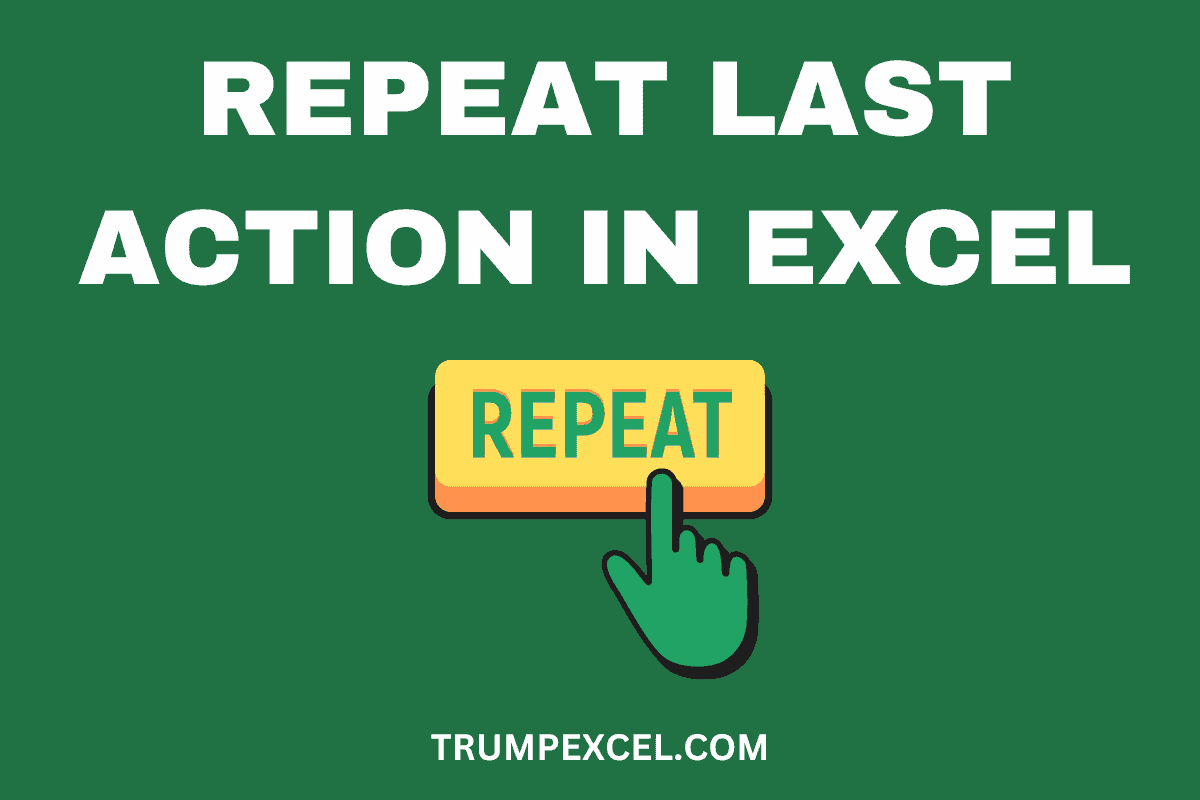在Excel中重复上一个操作
我非常喜欢使用 Excel 中的快捷方式来加快工作速度
虽然我每天都会使用许多快捷方式,但我发现特别有用的一个是重复 Excel 中上次执行的操作的功能。
当您必须重复执行相同的操作(例如对单元格/行应用格式或有选择地删除行/列)时,这非常有用。
在这个简短的教程中,我将向您展示几种可以重复已完成的操作的方法。
最简单的方法是使用简单的键盘快捷键或将图标添加到快速访问工具栏,只需单击一下即可重复您的上一个操作。
推荐:TikTok Reality Ripple Effect效应在哪里
使用键盘快捷键重复上一个操作
虽然您可以重复许多不同类型的操作,但让我举一个例子,我将在单元格中填充颜色,然后需要重复多次。
下面我有一个数据集,其中 A 列中有一些名称,B 列中有它们的销售值,我想手动突出显示此数据中的一些名称:
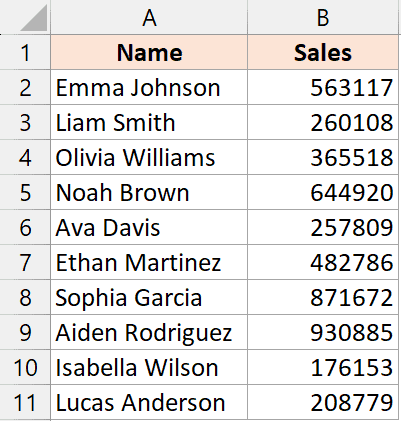
以下是执行此操作的步骤:
- 选择要突出显示的单元格
- 单击“主页”选项卡
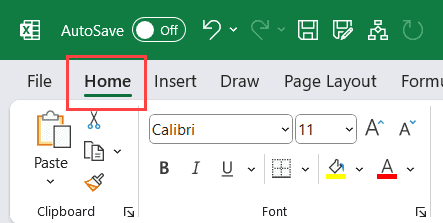
- 单击填充颜色图标并选择颜色。
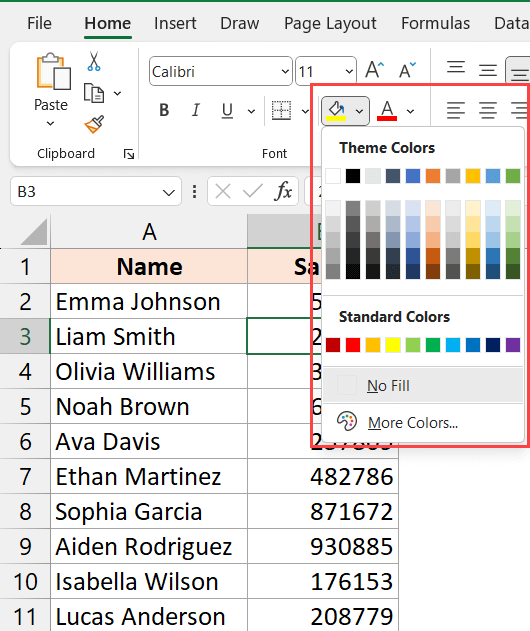
这将突出显示所选单元格,如下所示:
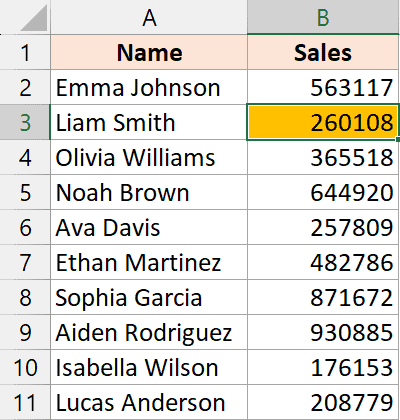
现在,如果我还想突出显示该数据集中的其他几个单元格,则无需重复上述步骤。
在它的内存中,Excel 已经记住了我执行的最后一个操作,我可以简单地重复该步骤。
现在让我向您展示两个键盘快捷键来重复上一个操作。
使用 F4 键
重复上一部分的最简单方法是使用以下键盘快捷键:
F4 (in Windows)
如果您使用的是 Mac,请参阅下一部分了解快捷方式。
以下是如何使用它:
- 像平常一样执行该操作一次。 在我们的示例中,我们突出显示了一个单元格(如上一节所示)
- 选择要重复相同操作的单元格
- 按键盘上的 F4 键
您可以使用同一个 F4 键多次重复最后一步。
例如,如果要突出显示单元格 A4、A6 和 A9,请一一选择这些单元格,然后按住 F4 键,为这些单元格填充相同的颜色。
笔记:如果您在键盘上启用了功能键 (fn),则必须按住功能键,然后按 F4 键才能重复上一个操作
使用 Control + Y
您可以用来重复上一个操作的另一个键盘快捷键是
Control + Y (in Windows)
和
Command + Y (in Mac)
要使用此快捷键,您需要选择要重复上一操作的单元格或单元格范围,然后按住 Control 键,然后按 Y 键。
就我个人而言,我更喜欢使用 F4 键,但我看到有些人使用它。
使用快速访问工具栏中的重复图标
如果您不喜欢学习新的键盘快捷键,让我向您展示另一种重复上一个操作的方法。
您可以在快速访问工具栏 (QAT) 中添加“重复”命令,以便通过单击按钮即可访问它(并且它始终可见,因为 QAT 始终保持可见)。
以下是将重复命令添加到快速访问工具栏的步骤:
- 单击 QAT 中的“自定义快速访问工具栏”图标。
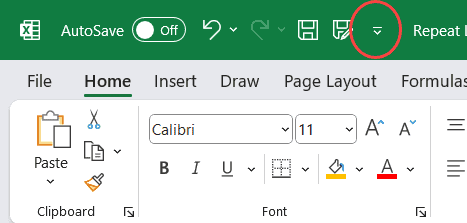
- 单击自定义选项。
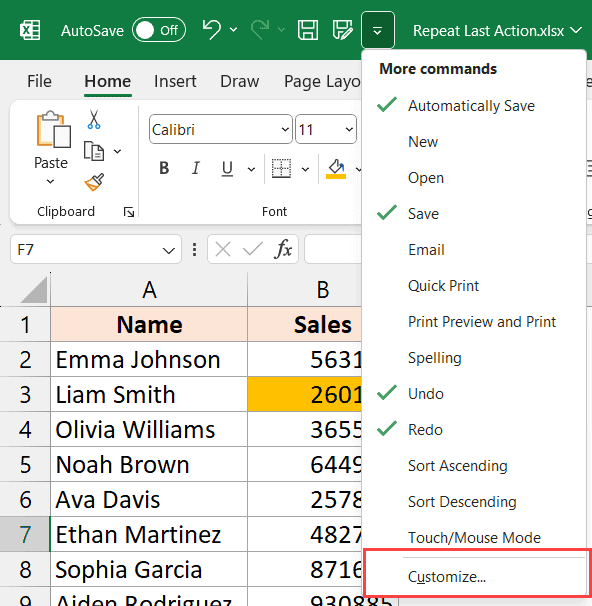
- 在“Excel 选项”对话框中,单击“选择命令”下拉列表。
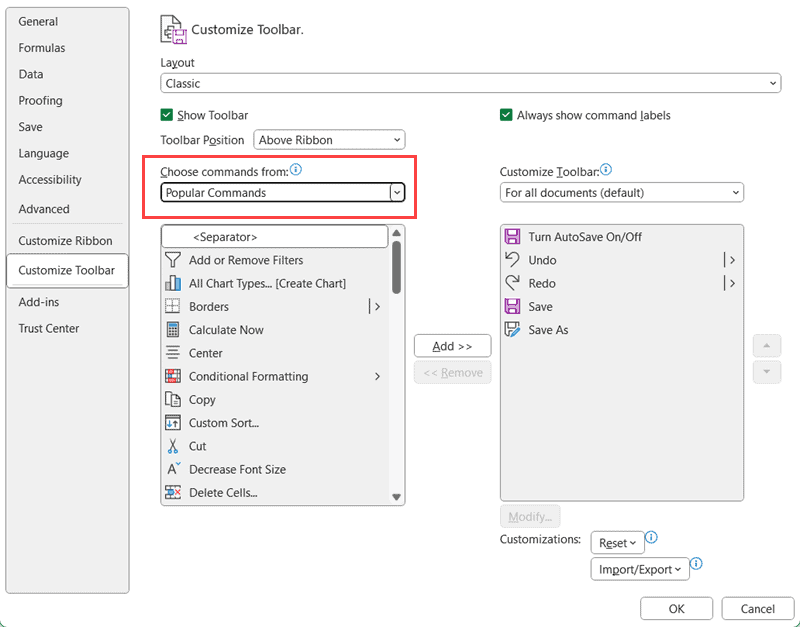
- 选择所有命令选项。
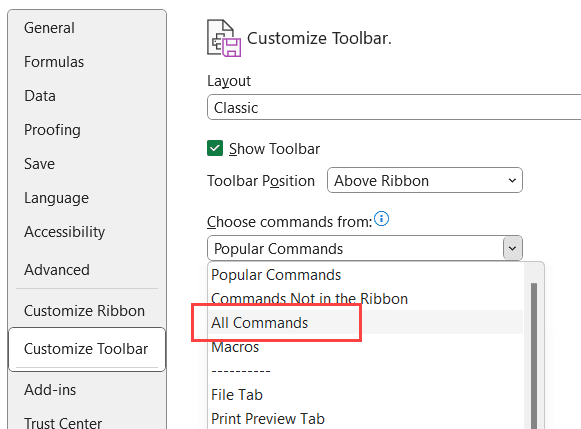
- 向下滚动命令列表并选择重复命令
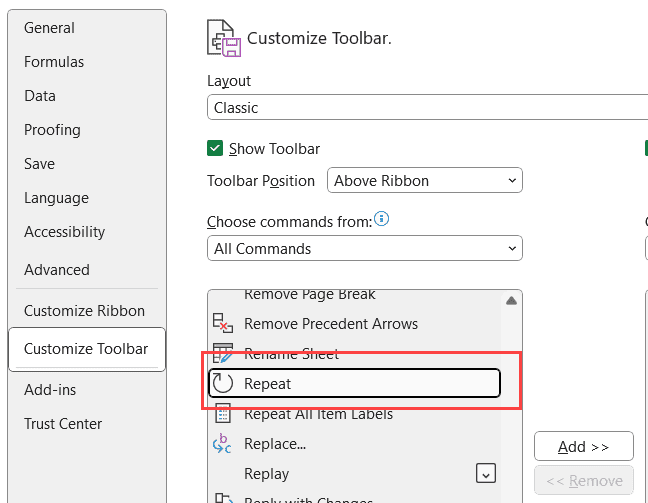
- 单击添加按钮。
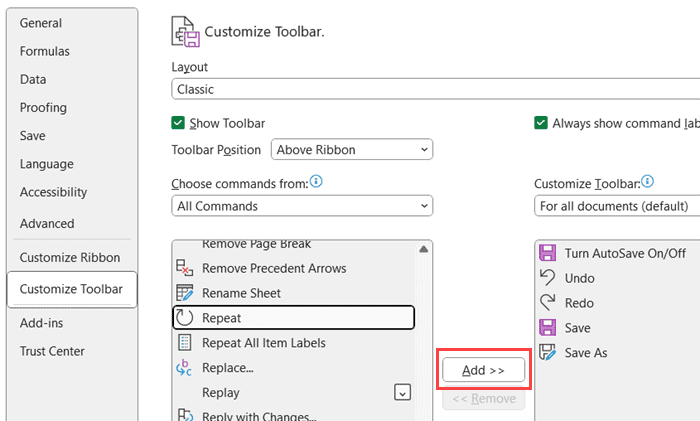
- 单击“确定”
上述步骤将在快速访问工具栏中添加“重复”命令,您可以通过单击此图标来重复上一个操作。
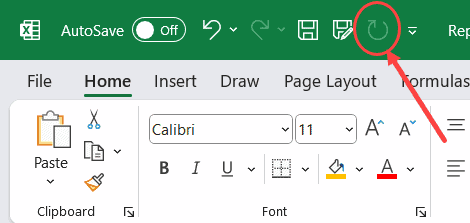
笔记:请记住,Excel 只能重复您执行的最后一个操作。 它不能用于重复最后两个或最后三个操作。
一些常见问题
以下是我看到人们询问的一些关于重复上一个操作和使用 Excel 中的快捷方式的常见问题
有哪些可以重复的日常任务?
下面我有一些日常任务,使用本文中所示的方法重复最后一个操作会很有用:
- 格式化 – 填充颜色、应用边框、使单元格粗体/斜体等任务
- 结盟 – 更改单元格的对齐方式或更改单元格中的缩进
- 删除行/列 – 您可以删除一行/列,然后只需选择它们然后重复上一个操作即可继续删除更多行/列。
Also read: Delete Blank Rows in Excel
这些方法是否也适用于其他 Microsoft 应用程序(例如 MS Word 或 MS Powerpoint)?
是的,本文中介绍的 Microsoft Excel 方法也适用于其他 Microsoft 应用程序,例如 MS Word、MS Powerpoint 或 MS Project。
所有这些应用程序还具有快速访问工具栏,因此您也可以将重复命令图标添加到这些应用程序中的 QAT。
如何重复多个步骤而不仅仅是最后一个步骤?
如果要重复多个步骤,最好的方法是录制宏或编写 VBA 代码,然后在每次要重复这一系列步骤时运行 VBA 代码。
您还可以为宏分配键盘快捷键并使用分配的快捷键运行它。